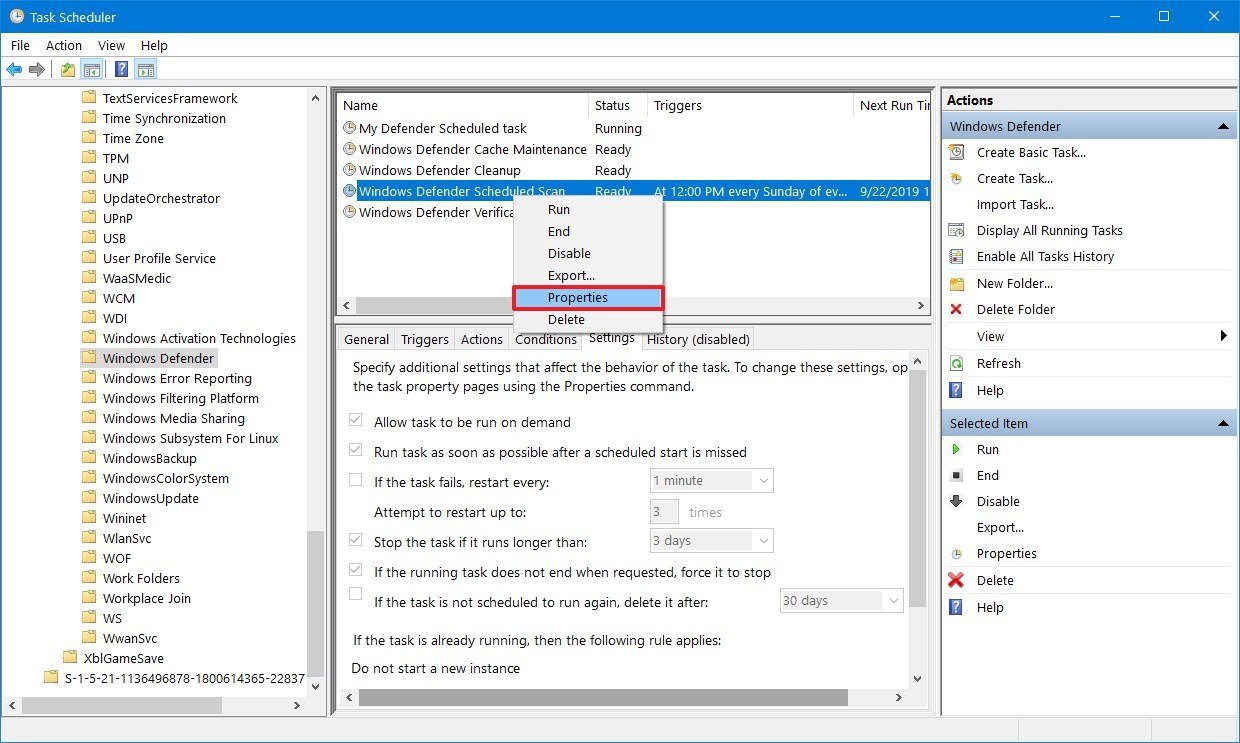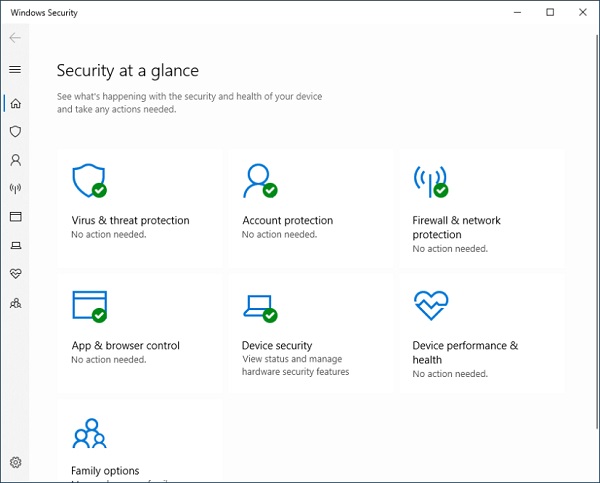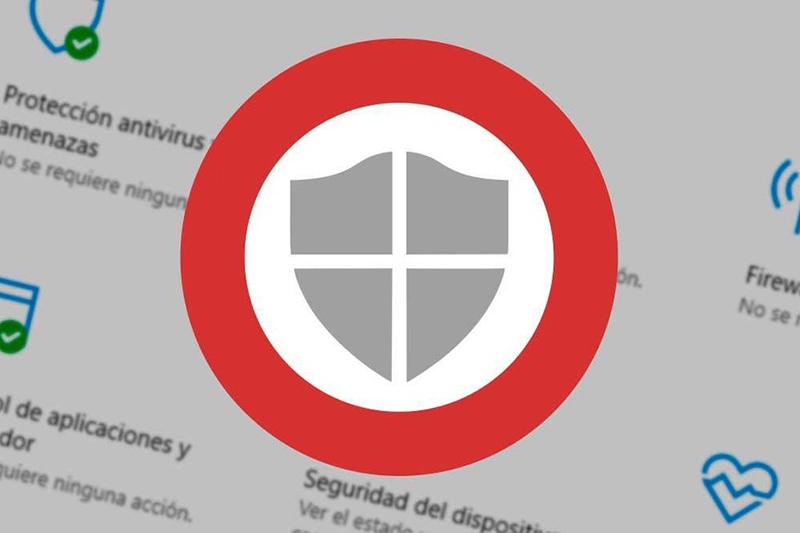Mục lục

Windows Defender – Phần mềm diệt virus, bảo vệ máy tính an toàn
Windows Defender là gì?
Windows Defender là chương trình diệt virus, bảo vệ máy tính được Microsoft cài đặt sẵn trên Windows 10 để bảo vệ máy tính của bạn khỏi các cuộc tấn công của virus, rootkits, spyware (các phần mềm gián điệp), và các loại mã độc hại khác.
Với khả năng bảo vệ rất tốt trước phần mềm độc hại, ít ảnh hưởng đến hiệu suất hệ thống và một số tính năng bổ sung đáng ngạc nhiên, Windows Defender tích hợp của Microsoft, hay còn gọi là Windows Defender Antivirus, gần như đã bắt kịp các chương trình chống vi-rút miễn phí tốt nhất bằng cách cung cấp khả năng bảo vệ tự động tuyệt vời.
Các tính năng của Windows Defender
Window Defender có tốt không ?
Để đánh giá xem Window Defender có tốt hay không, chúng ta cùng nhìn vào những gì mà phần mềm này có thể làm được hay đã được cải tiến những gì trong phiên bản hiện tại :
– Bảo vệ trong thời gian thực.
– Sở hữu lớp bảo vệ tường lửa
– Chức năng kiểm soát người dùng cho phụ huynh
– Thư viện chống virus dựa trên dữ liệu điện toán đám mây.
Các tính năng của Windows Defender Antivirus
Giao diện
Một trong những lợi ích chính của Microsoft Defender Antivirus là nó được tích hợp sẵn với Windows, không cần cài đặt, không phức tạp, rất ít khả năng nó xung đột với bất kỳ thứ gì khác.
Một lợi thế lớn của sự đơn giản này là hầu hết người dùng không bao giờ nhìn thấy giao diện của Defender, ngoài cảnh báo không thường xuyên. Các cài đặt mặc định hợp lý bảo vệ bạn khỏi hộp, tự động quét khi tải xuống và thực thi giúp bạn an toàn trước hầu hết các mối đe dọa, đồng thời các lần quét nhàn rỗi và theo lịch nhằm phát hiện mọi thứ khác.
Hiệu suất phát hiện phần mềm độc hại
Microsoft Defender Antivirus đã đạt được điểm bảo vệ hoàn hảo 100% trong các bài kiểm tra phát hiện phần mềm độc hại tham chiếu và thời gian thực gần đây nhất của AV-Test, chỉ với một lần dương tính giả cũng như điểm bảo vệ và độ chính xác hoàn hảo từ SE Labs.
AV Comparatives không bao gồm Defender trong các thử nghiệm bảo vệ phần mềm độc hại theo thời gian thực mới nhất của nó.
Quét lựa chọn
Windows Defender tập trung chủ yếu vào bảo vệ thời gian thực. Trong trường hợp nhiều sản phẩm chống vi-rút khác đặt nút Quét lớn ở phía trước và trung tâm, Windows khiến bạn làm việc để thậm chí tìm các lựa chọn quét theo yêu cầu. Trong quá trình thử nghiệm, quá trình quét toàn bộ đã hoàn thành chỉ trong vòng chưa đầy một giờ. Đó là tốt hơn so với mức trung bình hiện tại là 66 phút và tốt hơn rất nhiều so với thời gian trước đó của nó là gần hai giờ. Quá trình quét lặp lại hoàn tất sau chưa đầy 15 phút.
 Bảo vệ Ransomware
Bảo vệ Ransomware
Tính năng bảo vệ ransomware dưới dạng quyền truy cập thư mục được kiểm soát để ngăn phần mềm trái phép thực hiện thay đổi đối với tệp cá nhân của bạn và sao lưu khôi phục dữ liệu được thực hiện bằng Microsoft OneDrive. Mọi người đều nhận được 5GB bộ nhớ theo mặc định, nhưng người dùng OneDrive lâu năm, cũng như người đăng ký các dịch vụ như Microsoft 365, có thể có nhiều hơn.
Bảng điều khiển bảo mật Windows
Như đã lưu ý, bảng điều khiển Bảo mật Windows tổng thể đóng vai trò là vị trí trung tâm để quản lý các tính năng bảo mật khác nhau. Nhấp vào các biểu tượng ở phía bên trái của cửa sổ chính sẽ hiển thị các trang thông tin và cài đặt bảo mật. Xin lưu ý rằng, với một số ngoại lệ, bạn không cần phải thay đổi các cài đặt liên quan. Trong hầu hết các trường hợp, Windows được cấu hình để bảo mật thích hợp.
Từ trang Tường lửa và bảo vệ mạng, bạn có thể kiểm tra trạng thái Tường lửa của Windows và thực hiện các tác vụ đơn giản như cho phép ứng dụng thông qua tường lửa. Nó cũng cung cấp khả năng truy cập nhanh chóng để khắc phục sự cố mạng và cấu hình tường lửa. Tường lửa của Windows đủ hiệu quả để bạn có thể không cần tường lửa của bên thứ ba.
Bạn sử dụng trang Điều khiển ứng dụng và trình duyệt để định cấu hình các khía cạnh của Bộ lọc SmartScreen. Nó được cấu hình để cảnh báo nếu bạn tải xuống các tệp nguy hiểm hoặc truy cập vào các trang web nguy hiểm. SmartScreen cũng kiểm tra nội dung web được sử dụng bởi các ứng dụng Windows Store. Chỉ cần bật những điều này. Người dùng thành thạo có thể tìm hiểu để định cấu hình các công nghệ ngăn chặn khai thác bao gồm CFG, DEP và ASLR.
Xem lại lịch sử quét và những malware đã bị cô lập
Bạn có thể xem lại lịch sử quét của Windows Defender bất kỳ khi nào bạn muốn, và nếu bạn nhận được thông báo phát hiện malware từ Windows Defender, bạn cũng có thể xem thông tin chi tiết về malware đó.
https://www.youtube.com/watch?v=fHu3TKAlQOg
Ảnh màn hình